-
韩博士传授 ghost win7系统电脑的”运行“找不到的设置办法
- 发布日期:2021-03-13 06:00:44 作者:bag198技术 来 源:http://www.bag198.com
ghost win7系统电脑的”运行“找不到的问题司空见惯;不少人觉得ghost win7系统电脑的”运行“找不到其实并不严重,但是如何解决ghost win7系统电脑的”运行“找不到的问题,知道的人却不多;小编简单说两步,你就明白了;鼠标”右击”,选择“属性”,亲!是“右击”不是以往的“左击”哦。点击左上角的“自定义”。就可以了。如果没太懂,请看下面ghost win7系统电脑的”运行“找不到的解决方法的更多介绍。
方法/步骤
1:win7系统的电脑里面的”运行“找不到,的解决方法通常,”运行“是在”开始“的右下角的,对吧,但有的系统是没有的,怎么办呢?
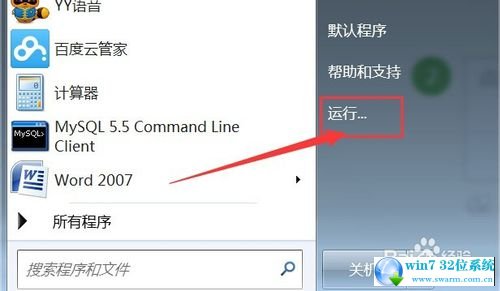
2:首先演示一下本来就没有的这种情况吧,如图:是没有的吧。
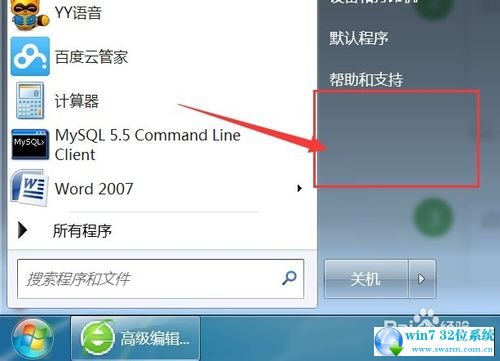
3:如何设置出来呢?同样把鼠标放在下面这个图标的上面。
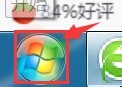
4:鼠标”右击”,选择“属性”,亲!是“右击”不是以往的“左击”哦。
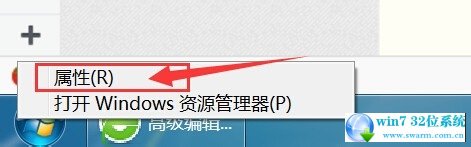
5:点击左上角的“自定义”。
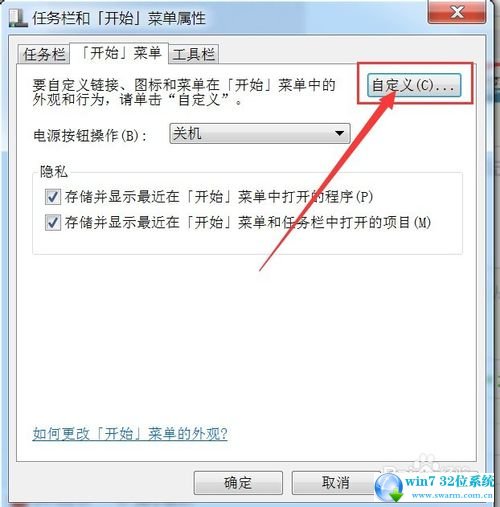
6:往下拉,看到最后的“运行命令”,打上勾吧,然后“确定”,外面的一层就“应用”然后就ok了。
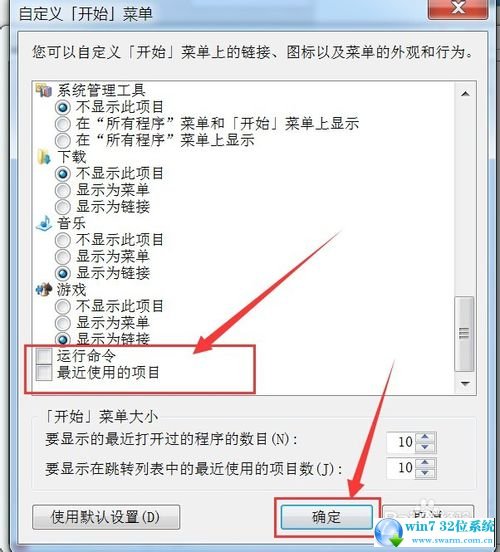
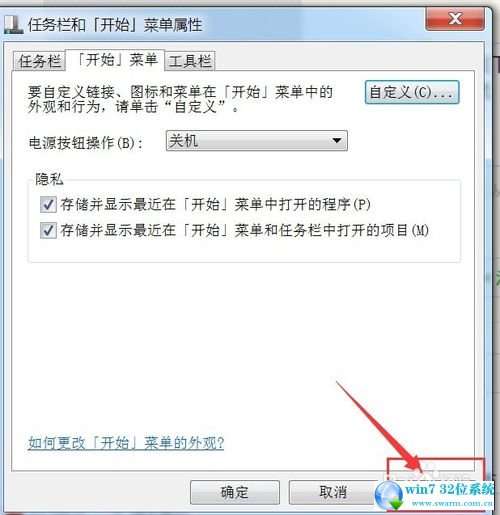
7:假如觉得上面的麻烦,就说多个快捷键:Windows键+R键就可以弹出“运行”命令框了。Windows键就是键盘上如下图一样的键,亲,清楚了么?赶快尝试一下吧。

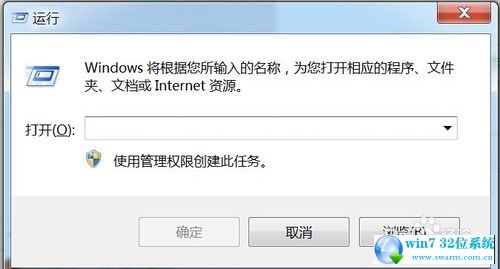
关于ghost win7系统电脑的”运行“找不到的解决方法就给大家介绍到这边了,不会的小伙伴们来跟着小编一起学习吧!相信可以帮助到大家。
 雨林木风 Ghost Win7 64位纯净版下载 v2019.04
雨林木风 Ghost Win7 64位纯净版下载 v2019.04 雨林木风 Ghost Win7 32位纯净版下载 v2019.06
雨林木风 Ghost Win7 32位纯净版下载 v2019.06